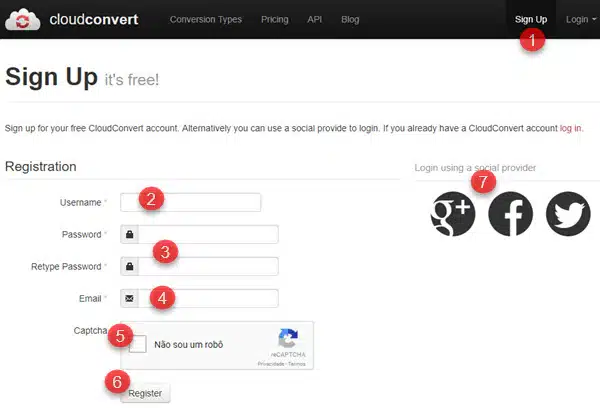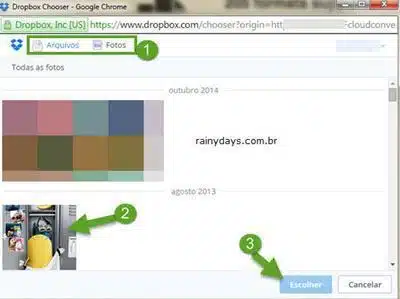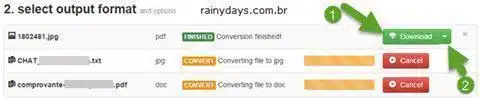Converter arquivos direto para Dropbox, Google Drive e OneDrive
O serviço CloudConvert permite converter arquivos direto para Dropbox, Google Drive e OneDrive, com suporte para mais de 200 tipos de arquivos diferentes. O interessante é que você não precisa fazer download de programa nenhum. Todo processo é feito online em uma página bem simples e intuitiva. Basta selecionar os arquivos direto da sua conta na nuvem e quando terminar a conversão os novos arquivos são automaticamente enviados para a mesma conta. Converte epub, azw3, doc, pdf, mp3, flac, m4a, mov, pps, csv, html e muito mais.
Por não precisar fazer download de programas, ele também funciona em smartphones e tablets.
Converter arquivos direto para Dropbox e outros
Criando conta no CloudConvert
Para usar o CloudConvert basta acessar o site no computador, smartphone ou tablet e criar uma conta https://cloudconvert.com. É só clicar em “Sign Up” no canto superior direito (1). Digite nome de usuário (2), senha (3) duas vezes, email (4), selecione “Não sou robô” (5) e clique em “Register”. Quem preferir pode utilizar conta do Google, do Facebook ou do Twitter (7) para login, assim não precisa digitar os dados.
O bom de criar a conta é que seus arquivos poderão ser enviados automaticamente para seu serviço na nuvem. A conta grátis permite o uso diário de 25 minutos de conversão e tamanho máximo de 1GB por arquivo. Cada arquivo leva aproximadamente 1 minuto para converter, vídeos e áudio demoram um pouquinho mais.
Selecionando arquivo na nuvem
Em seguida selecione o arquivo ou os arquivos que quer converter. Basta clicar na setinha ao lado de “Select files” para escolher. É possível selecionar do Dropbox, Google Drive ou OneDrive ou ainda indicar a url de uma página que contém o arquivo (Add from URL). Já clicando em cima de “Select files” você pode selecionar algum do próprio computador, smartphone ou tablet (dependendo de onde estiver acessando).
Abrirá uma janela pop up do serviço que escolheu. Procure pelo arquivo (1), clique em cima dele para selecionar (2) e clique em “Escolher”.
Escolhendo formato que arquivo será convertido
O arquivo será listado no formato que ele se encontra. Clique em cima do formato (1) para escolher para qual formato quer convertê-lo. Alguns tipos de arquivos aparecerão com botão de ferramentas (2) para poder editar algumas propriedados do arquivo final (qualidade, tamanho, rotação etc).

É possível adicionar vários arquivos ao mesmo tempo. Se você estiver usando como convidado, sem criar conta, só dá para converter de dois em dois. Ao adicionar vários arquivos aparecem opções adicionais na parte debaixo, você pode compactar todos de uma vez (pack all to), unir todos em um único tipo de arquivo (merge all into one) e converter todos para algum formato específico (convert all to).
Convertendo arquivo para nuvem
Selecione as opções adicionais (1) antes de começar a converter. É possível marcar para eles enviarem email quando acabar (Mail me when it is finished), notificar com barulho quando acabar (Notify me when it is finished), salvar o arquivo no CloudConvert (Save file on CloudConvert), ou ainda enviar o arquivo para sua conta na nuvem (Save file to my Dropbox, Google Drive ou OneDrive). Quando terminar clique em “Start Conversion” (2).
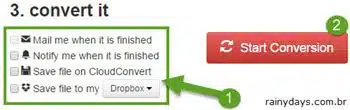
Se colocou para ele avisar por email, você pode sair da página que quando acabar receberá um email confirmando a finalização. Se ficar na página é possível ver o progresso da conversão. Quando terminar aparece um botão de “Download” (1) para baixar o arquivo para seu computador. Clicando na setinha do lado direito de download (2) aparece a opção para gerar código QR.
Um serviço muito bom principalmente pela quantidade de formatos disponíveis e por enviar automaticamente para nossa conta na nuvem sem precisar de download de programas adicionais. Perfeito para converter arquivos direto para Dropbox e outros serviços de armazenamento na nuvem.